PDF を記入可能なフォームに変換する無料アプリ 7 選


データ収集のために静的な PDF を入力可能なフォームに変換したいですか?
1. ジョットフォーム
価格:無料
Jotform を使用すると、既存の PDF を入力可能なフォームに変換することも、最初からフォームを作成することもできます。すべてはあなた次第です。
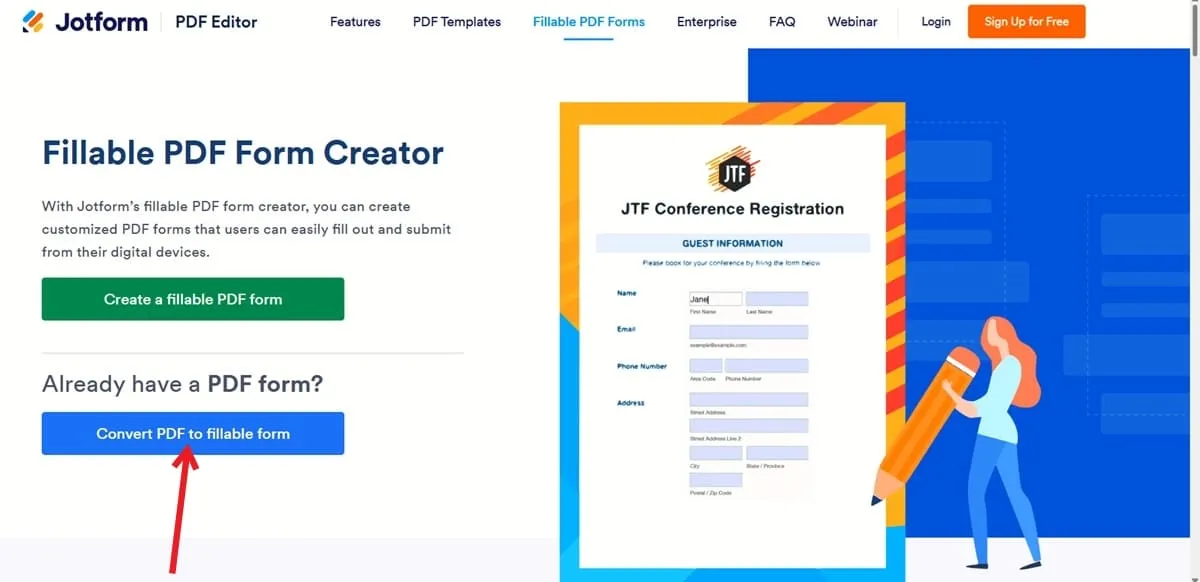
ファイルをアップロードして、Jetform で処理するだけです。ツールは元の PDF からすべての入力可能なフィールドを抽出し、他のユーザーと共有できるオンライン フォームを作成します。Jotform は、フォームをカスタマイズするためのさまざまなツールを提供しています。フォーム要素を追加することもできます。
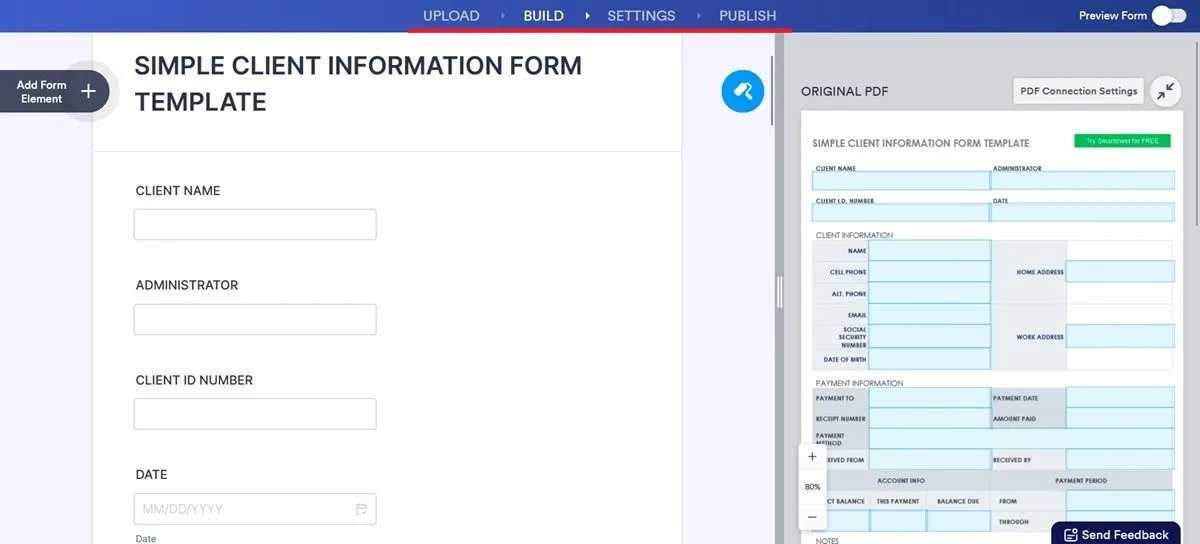
「設定」タブに切り替えると、フォームをさらに編集できます。ここでは、たとえばフォームに名前を付けることができます。また、返信を受け取るメール アドレスを設定することも忘れないでください。「公開」に移動すると、新しいフォームへのリンクをコピーし、ソーシャル アプリやメールなどを介して他のユーザーと共有できます。
2. 打ち合わせ
価格:無料
PDF をフォームに変換せず、元の形式を維持したい場合は、Sejdaを使用できます。このツールは、PDF 内の入力可能なフィールドを検出し、独自の情報を入力できるようにします。
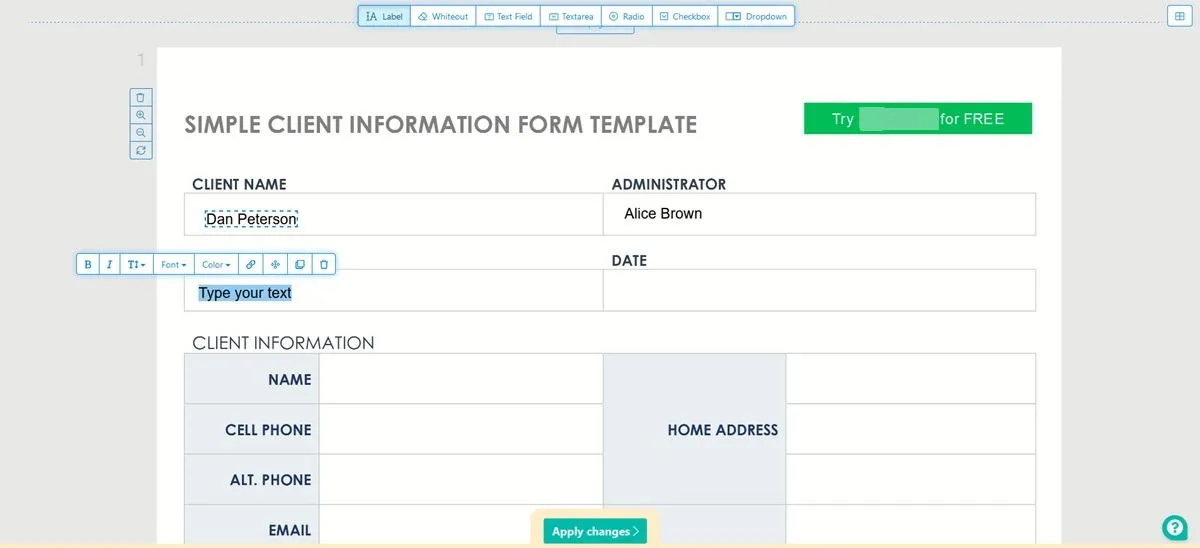
Sedja を使用すると、ラジオ ボタンやチェックボックスなどの要素を追加したり、テキストやドキュメントの一部を削除したりして、PDF をさらに編集できます。これらをすべて完了したら、編集した PDF を簡単に保存して送信できます。
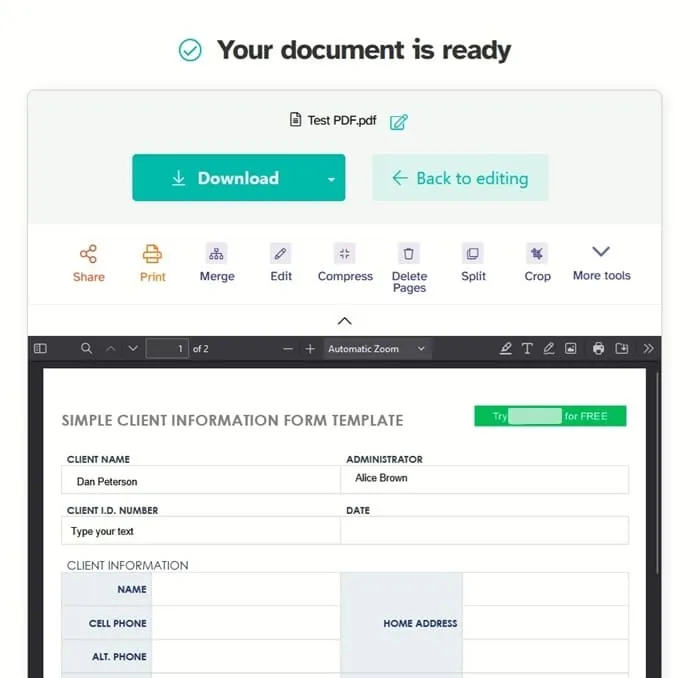
この方法の唯一の問題は、他の人に送信して個人情報を追加する必要がある場合、その人にも Sejda を使用するように指示する必要があることです。少し複雑に思えるかもしれませんが、幸いなことに、この記事で紹介されているように、試すことができる他のオプションがあります。
3. pdfフィラー
価格: プレミアムオプション付き無料
PDF を記入可能なフォームに変換するもう 1 つの無料代替手段は、pdfFillerです。これは Sedja と同じように機能します。ドキュメントをアップロードすると、編集可能になります。テキスト機能を使用して、情報が必要な PDF のフィールドに入力を開始できます。
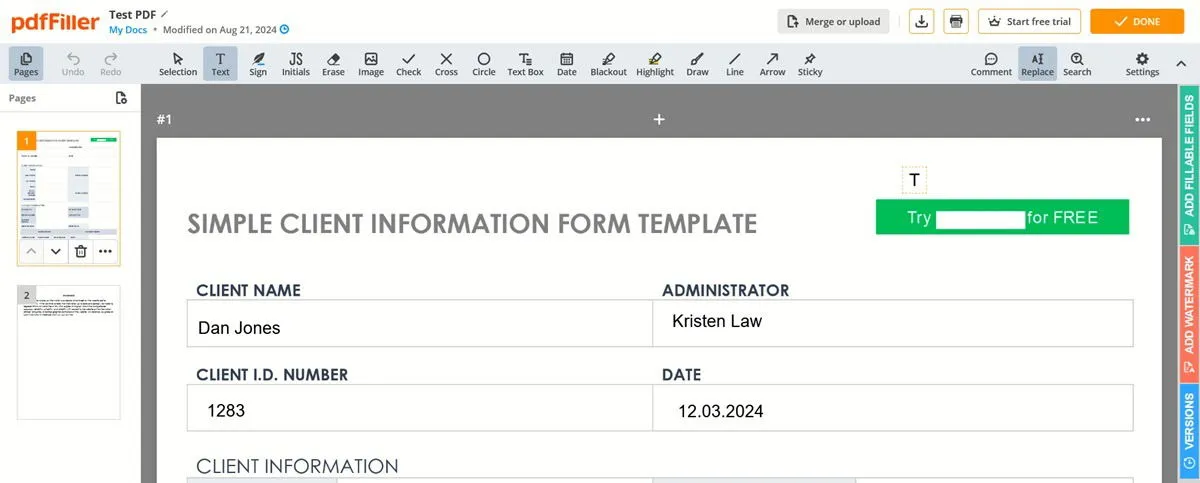
pdfFiller は、上部のメニューに幅広い編集ツールも提供しており、ニーズや好みに応じてドキュメントをさらに変更することができます。たとえば、ドキュメントに描画したり、画像を挿入したり、透かしを追加したりすることもできます。
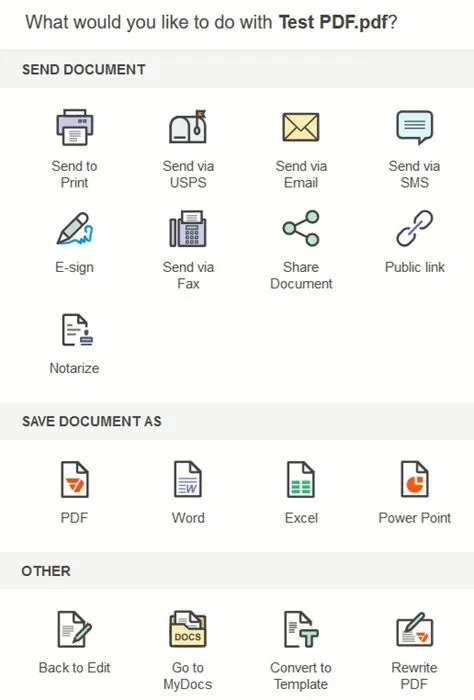
満足したら、電子メールまたはリンクで送信するか、Word、Excel、PowerPoint、またはもちろん PDF として保存します。結果をエクスポートするには、pdfFiller の無料アカウントにサインアップする必要があります。
4.UPDF
価格: プレミアムオプション付き無料
UPDF は、PDF を記入可能なフォームに変換する機能を含む包括的なオプションを備えたフリーミアム PDF 編集ソリューションです。UPDF の無料バージョンでは、結果の PDF に透かしが追加されます。それが問題なければ、このツールは素晴らしい仕事をします。
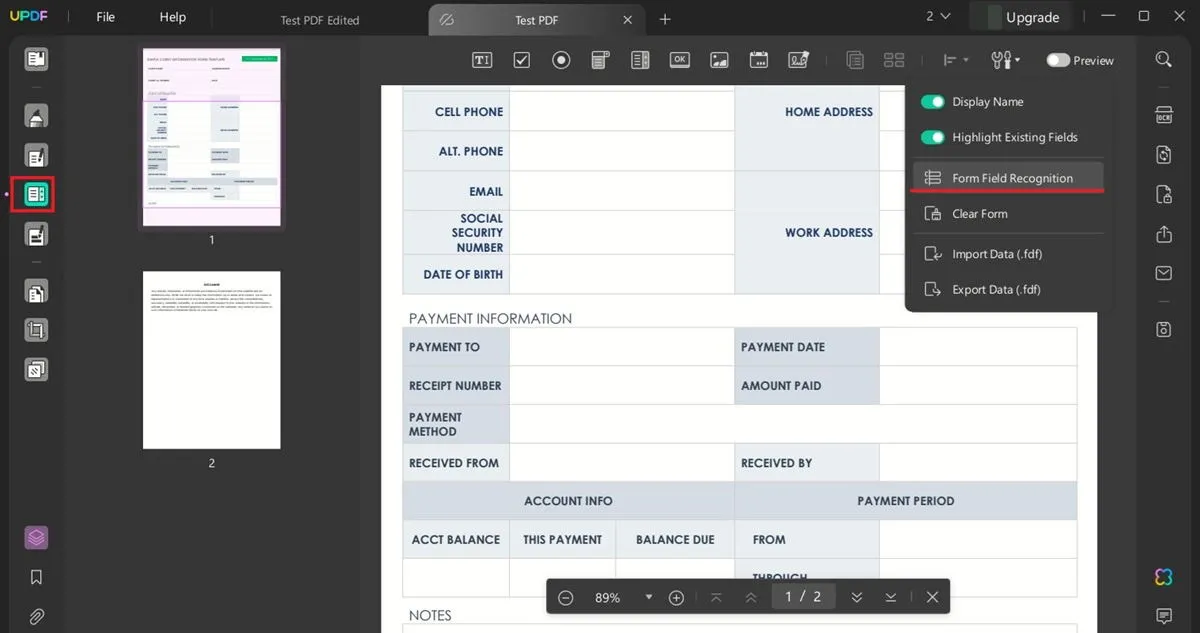
無料版をデバイスにダウンロードし、PDF を開きます。画面の左側にある「フォームの準備」ボタンをクリックし、上部のツールアイコンをクリックして、「フォームフィールド認識」を選択します。
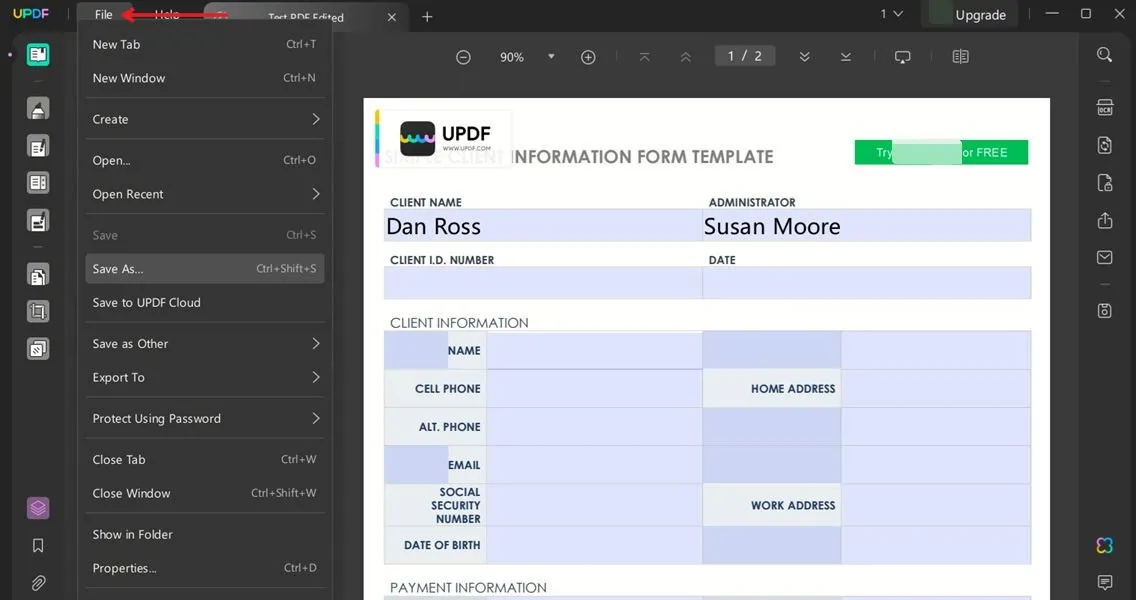
プログラムは PDF 内のすべての入力可能なフィールドを認識します。次に、[ファイル] -> [名前を付けて保存]を押して、入力可能なフィールドを含む PDF を保存します。この方法の優れた点は、この PDF を他のユーザーと共有でき、相手も自分の情報を入力できることです。
5. Firefox/Edge PDF ビューアー
価格:無料
Firefox または Microsoft Edge ユーザーの場合、PDF を入力可能なフォームに即座に変換できるという朗報があります。FirefoxまたはEdgeで PDF を開くだけです。この方法の利点は、PDF をすばやく編集するために、デバイスに新しいプログラムをダウンロードしたり、インターネット接続が機能したりする必要がないことです。
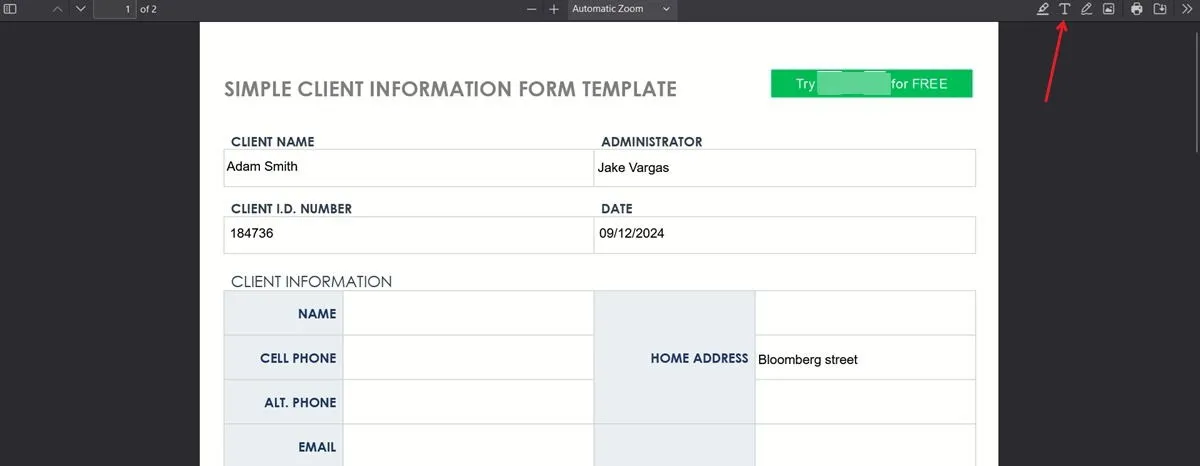
Firefox では、右上隅にいくつかの編集ツールがあります。T アイコンをクリックし、 PDF にテキストを追加する場所をクリックします。とても簡単です。Edge では、Tアイコンは左上にあります。
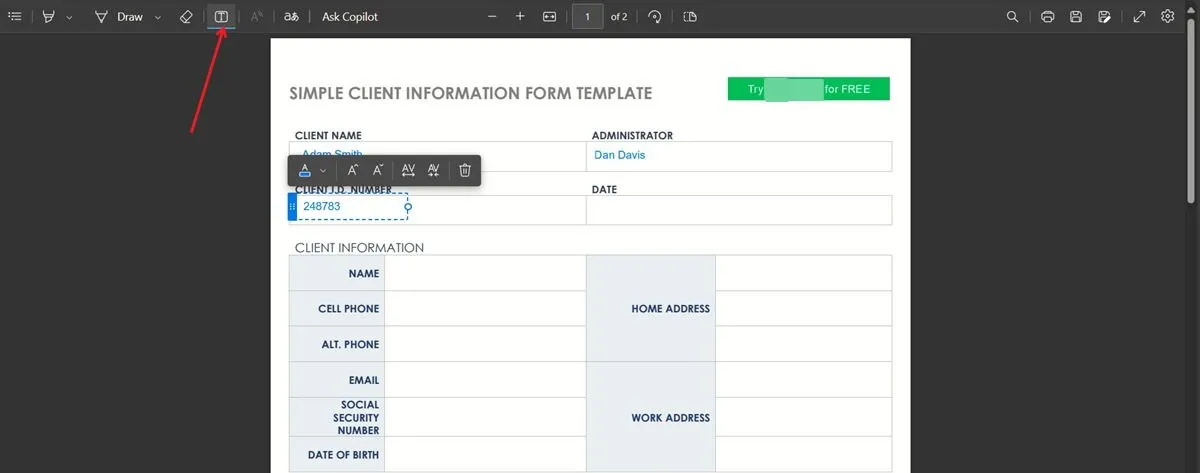
必要な変更を加えたら、[保存]アイコンを押してドキュメントをマシンに保存します。その後、送信できます。
6. リブレオフィス
価格:無料
LibreOffice にはPDF を直接入力可能なフォームに変換するオプションはありませんが、このオープンソースの Word 代替品を使用して、入力可能なフォームを最初から構築できます。
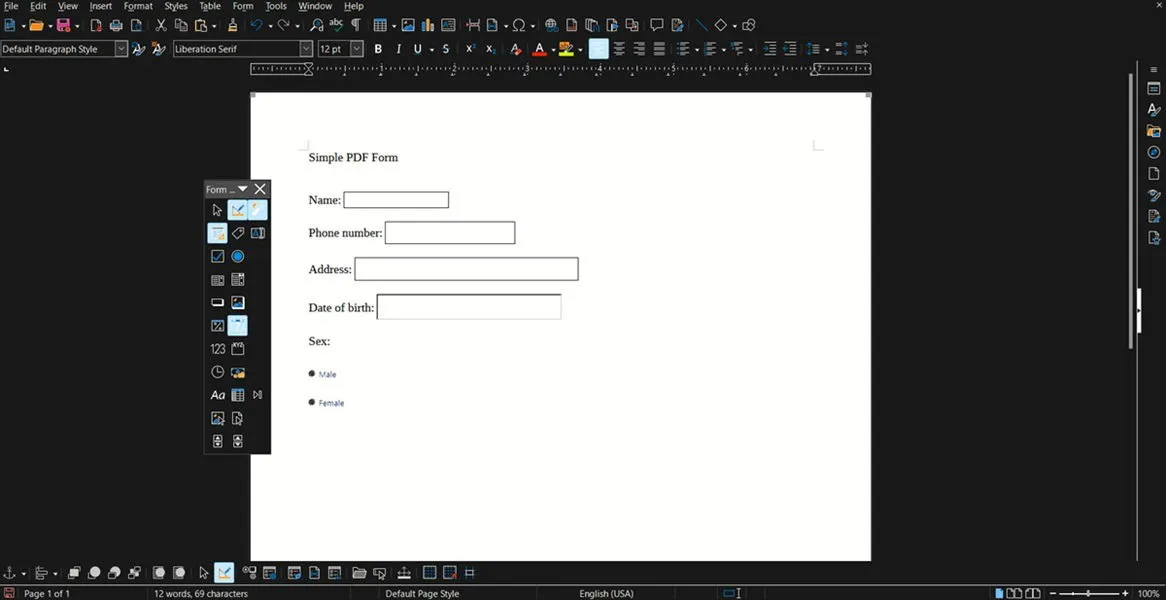
LibreOffice Writer にアクセスしてフォームの作成を開始します。次に、[表示] -> [ツールバー] -> [フォーム コントロール]をクリックして、Writer で必要なツールを表示します。メニューは画面の左側に表示されます。名前、日付などのテキスト フィールドをドキュメントに追加し始めます。
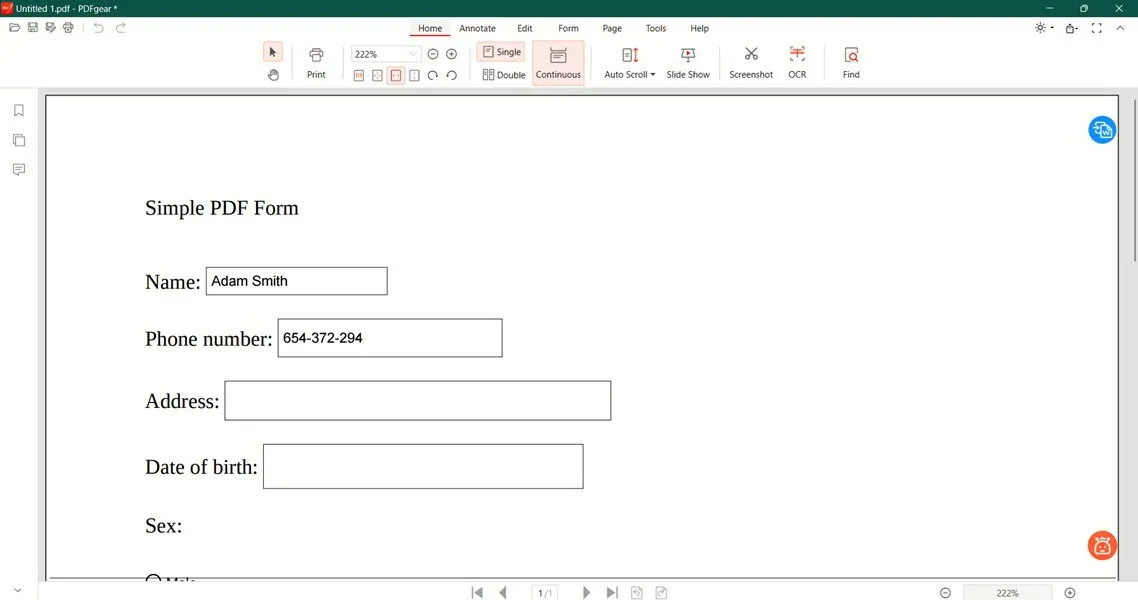
フォームの作成が完了したら、ドキュメントを PDF ドキュメントとしてエクスポートします。この編集可能な PDF は、他のユーザーと簡単に共有できます。この入力可能な形式を最初から作成するのは少し面倒かもしれませんが、LibreOffice を使用すると創造性を発揮できます。また、ほとんどの Linux ディストリビューションにプリインストールされているため、デバイスに他のものをダウンロードする必要はありません。
7. ゴーフォームズ
価格: プレミアムオプション付き無料
GoFormz は、PDF を記入可能な PDF フォームに変換できるフリーミアム オプションです。14 日間の無料トライアルが付属しており、サービスを継続して使用するにはサブスクリプション料金を支払う必要があります。ただし、情報をすばやく PDF に記入したい場合は、このソリューションがまさにぴったりかもしれません。
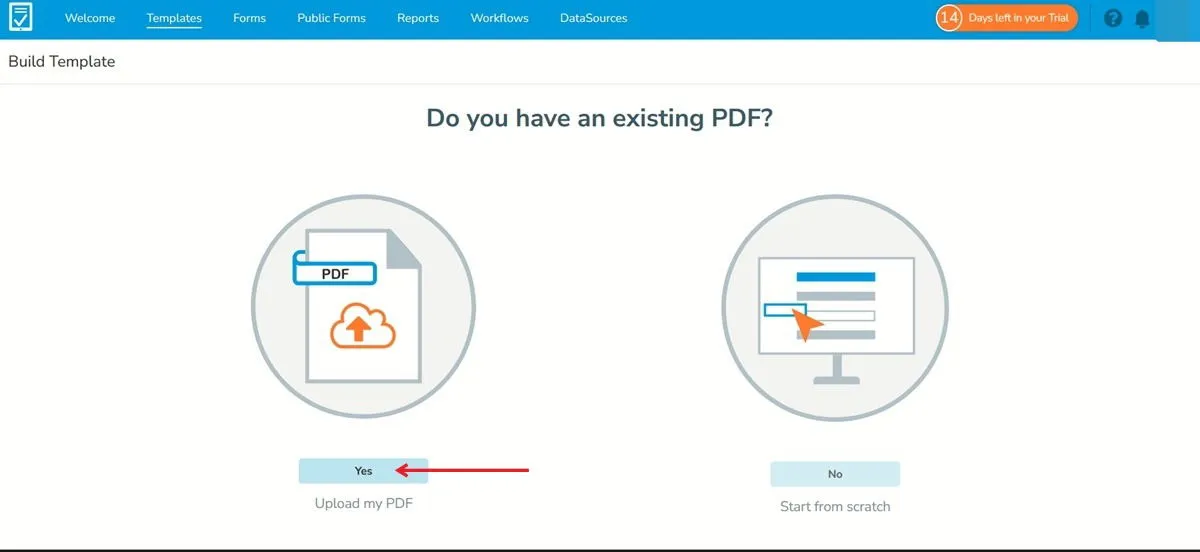
まず、GoFormz で無料アカウントを作成し、PDF をアップロードします。テンプレート フィールド画面が表示され、テキスト、日付、署名など、PDF 内のさまざまなフィールドに編集可能なボックスを追加できます。
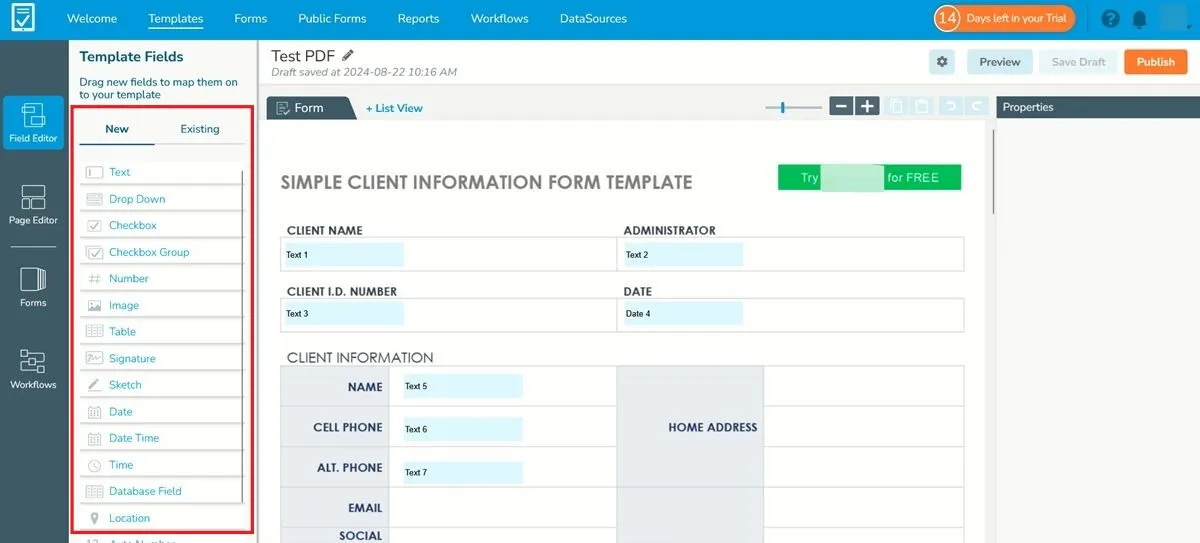
フォームを公開し、入力して他のユーザーと共有したり、デバイスに保存したりできます。GoFormz を使用して、フォームを最初から作成することもできます。
PDF を扱っている場合は、簡単に他のさまざまな形式に変換できます。Chrome で PDF を開く際に問題が発生する場合は、当社がお手伝いします。
画像クレジット: Freepik。すべてのスクリーンショットは Alexandra Arici によるものです。



コメントを残す